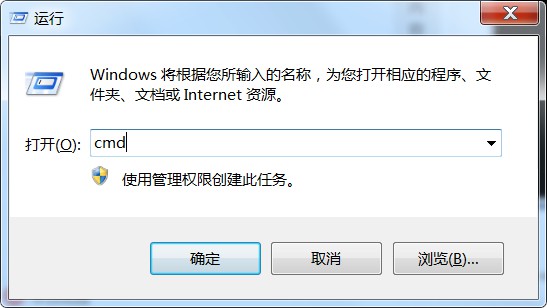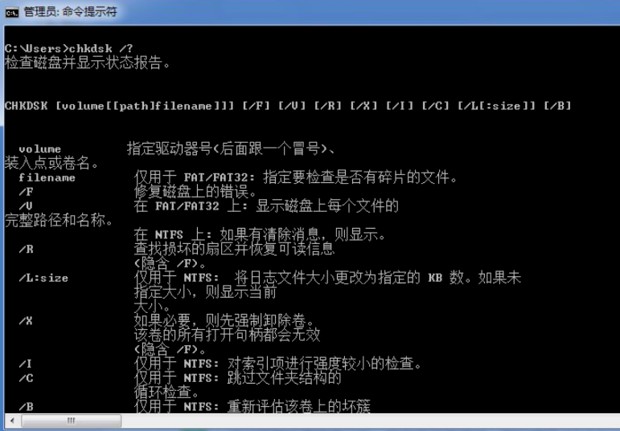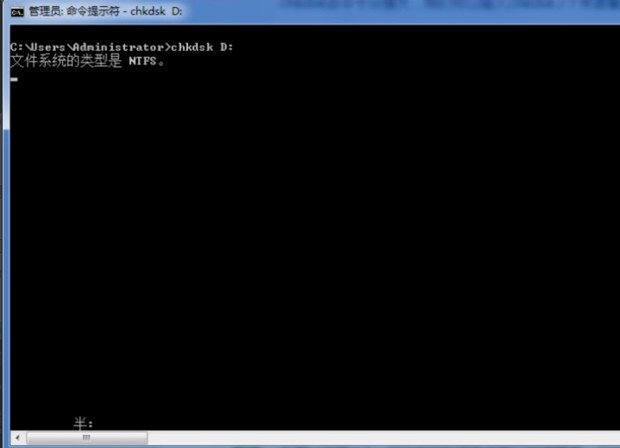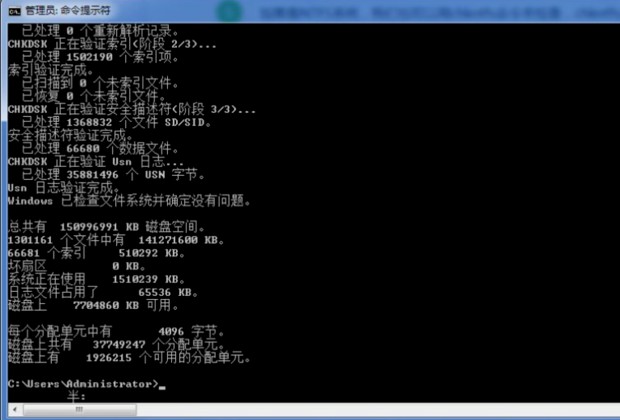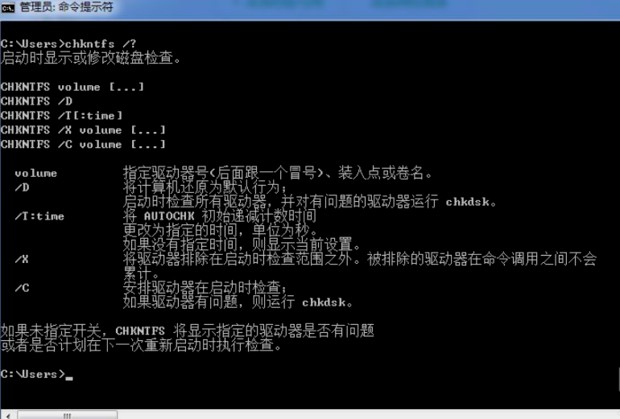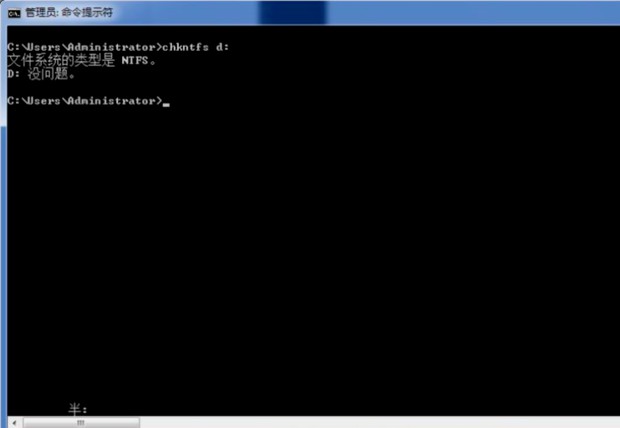USB フラッシュ ドライブ自体には問題はなく、正常に動作しますが、コンピューターに挿入するとすぐにブルー スクリーンが表示されます。何が起こっていますか?実際、USB フラッシュ ドライブをコンピュータに挿入するとすぐにブルー スクリーンが表示されます。ファイル システムのパーティションの障害、システム内のウイルスなど、さまざまな理由が考えられます。この問題に直面した場合は、特定の状況に応じて分析して解決するのが最善です。 USB フラッシュ ドライブをコンピュータに接続するとすぐにブルー スクリーンが表示されるのはなぜですか? 1. コンピュータのシステム パーティションにディスクまたはファイルの障害エラーがあります。 2. マザーボードの SATA または IDE コントローラー ドライバーが破損しています。 3. コンピュータ システム内のウイルスが破損しています。 USB フラッシュ ドライブをコンピュータに挿入するとブルー スクリーンが表示される問題を解決するにはどうすればよいですか?方法 1: 1. win+r を同時に押してファイル名を指定して実行ウィンドウを開き、「cmd」と入力して Enter キーを押してコマンド プロンプト ウィンドウを開きます。

2. 次に、chkdsk コマンドを入力して、ハードドライブを確認して修復します。

3. その中で、chkdsk ドライブ名は主にファイルシステムをチェックするために使用されます。

4. chkdsk コマンド全体の実行には時間がかかります。しばらくお待ちください。

5. さらに、chkntfs コマンドを使用して NTFS システムを確認することもできますが、そのコマンド パラメーターはさらに chkntfs /? を使用できます。コマンドのヘルプを表示します。

6. システムの問題が検出された場合は、chkdsk ドライブ /f を使用してファイル システムを修復します。

方法 2:
1. 方法 1 で問題が解決できない場合は、マザーボードのドライバーに問題がある可能性があります。SATA または IDE コントローラーのドライバーを再インストールすることをお勧めします。
2. マザーボードごとに操作設定が異なるため、ここでは具体的な操作手順については説明しません。マザーボードのモデルに応じて対応する解決策を見つけることができます。
方法 3:
1. コンピューターを再起動し、F8 キーを使用してセーフ モード システムのデスクトップに入り、セキュリティ ウイルス対策ソフトウェアを使用して包括的なウイルス対策を実行します。
2. 次に、コンピューターシステムの修復、ドライバーの更新などの確認を忘れないでください。
3. ただし、コンピューターがセーフモードに移行できない場合は、システムが深刻な損傷を受けていることを意味し、システムを再インストールするしかありません。 【システムダウンロード】
以上がUSB フラッシュ ドライブをコンピュータに挿入するとブルー スクリーンが表示されるのはなぜですか?の詳細内容です。詳細については、PHP 中国語 Web サイトの他の関連記事を参照してください。